Membisukan/membunyikan peserta dalam rapat
Sebagai host atau co-host dalam rapat, Anda dapat mengelola peserta Anda, termasuk membisukan atau membunyikan peserta untuk mengelola suara atau kebisingan latar belakang. Semua peserta juga dapat membisukan atau membunyikan sendiri, kecuali host telah mencegah mereka membunyikan.
Karena alasan privasi dan keamanan, host tidak dapat membunyikan peserta lain tanpa persetujuan mereka. Host dapat menggunakan opsi Minta Semua Membunyikan, yang akan meminta setiap pengguna membunyikan diri mereka, atau dapat menjadwalkan rapat dengan mengaktifkan Minta izin untuk membunyikan peserta , yang akan meminta persetujuan awal kepada peserta untuk dibunyikan oleh host.
Prasyarat untuk membisukan/membunyikan peserta dalam rapat
Artikel ini membahas:
Membisukan/membunyikan peserta tertentu
- Masuk ke Zoom Desktop Client.
- Mulai rapat.
- Klik Peserta
 yang berada di kontrol rapat.
yang berada di kontrol rapat. - Arahkan kursor ke peserta dan klik salah satu opsi berikut:
-
Minta untuk Membunyikan: Tampilkan permintaan untuk peserta yang meminta mereka untuk membunyikan. Peserta dapat mengeklik Bunyikan pada permintaan untuk membunyikan.
-
Bunyikan: Langsung bunyikan peserta tanpa menampilkan permintaan.
Catatan: Opsi ini hanya tersedia jika Anda mengaktifkan persetujuan awal untuk dibunyikan dan peserta memberikan persetujuan. -
Bisukan: Bisukan peserta.
Membisukan semua peserta
Host atau co-host dapat membisukan semua peserta yang sudah ada dalam rapat, serta peserta baru yang bergabung ke rapat.
- Klik Peserta
 yang berada di kontrol rapat.
yang berada di kontrol rapat. - Klik Bisukan Semua.
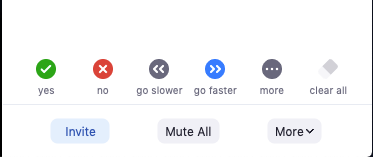
- Klik Bisukan Semua untuk membisukan semua peserta saat ini dan yang baru.
- (Opsional) Centang Izinkan peserta membunyikan dirinya sendiri jika Anda ingin peserta dapat membunyikan kapan saja selama rapat.
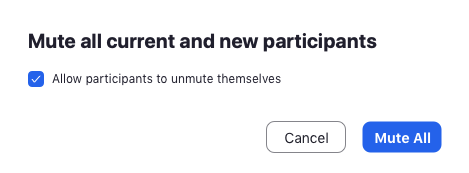
Meminta semua peserta untuk membunyikan
Host dan co-host juga dapat meminta semua orang dalam rapat untuk membunyikan diri mereka sendiri. Ini memungkinkan peserta memilih apakah mereka siap untuk dibunyikan atau ingin tetap dibisukan.
- Masuk ke Zoom Desktop Client.
- Mulai rapat.
- Klik Peserta
 yang berada di kontrol rapat.
yang berada di kontrol rapat.
- Klik Lainnya, lalu klik Minta Semua Membunyikan dari daftar.
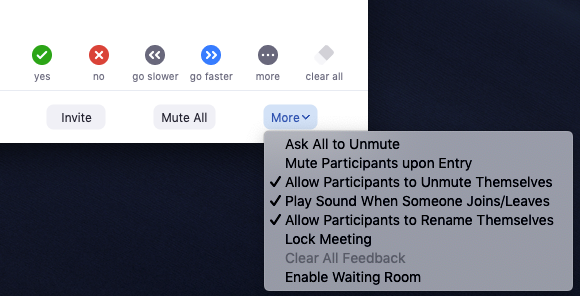
Kemudian, semua peserta lainnya akan diminta untuk Membunyikan atau Tetap Dibisukan.
Mengaktifkan persetujuan awal untuk membunyikan
Anda dapat mengaktifkan opsi Minta izin untuk membunyikan peserta, yang ditampilkan saat menjadwalkan rapat. Memilih opsi ini akan menampilkan permintaan saat peserta bergabung ke rapat. Permintaan akan meminta izin untuk mengizinkan host membisukan atau membunyikan. Izin, setelah diberikan, akan berlaku di semua rapat yang dijadwalkan oleh host yang sama. Pengaturan ini juga tersedia di akun atau grup.
Akun
Untuk mengaktifkan fitur persetujuan awal untuk membunyikan untuk semua pengguna di akun:
- Masuk ke Zoom web portal sebagai administrator dengan izin untuk mengedit pengaturan akun.
- Di menu navigasi, klik Manajemen Akun lalu Pengaturan Akun.
- Di tab Rapat , navigasi ke opsi Minta izin untuk membunyikan (di bagian Dalam Rapat (Lanjutan)) dan pastikan pengaturan diaktifkan.
Catatan: Jika pengaturan dinonaktifkan, klik toggle untuk mengaktifkannya. Jika dialog verifikasi ditampilkan, pilih Aktifkan untuk memverifikasi perubahan. - (Opsional) Jika Anda ingin membuat pengaturan ini menjadi wajib bagi semua pengguna di akun Anda, klik ikon kunci, lalu klik Kunci untuk mengonfirmasi pengaturan.
Catatan: Pengguna harus memiliki klien/aplikasi versi 5.2.1 atau yang lebih tinggi untuk melihat opsi saat menjadwalkan.
Grup
Catatan: Jika Anda mendaftar ke akun Zoom baru setelah 21 Agustus 2021; atau Pengalaman Admin Baru diaktifkan di akun Anda, halaman Manajemen Grup telah diubah namanya menjadi Grup.
Untuk mengaktifkan fitur persetujuan awal untuk membunyikan bagi semua anggota grup tertentu:
- Masuk ke Zoom web portal sebagai administrator dengan izin untuk mengedit grup pengguna.
- Di menu navigasi, klik Manajemen Pengguna lalu Manajemen Grup.
- Klik nama grup, lalu klik tab Rapat untuk mengakses pengaturan.
- Di tab Rapat , navigasi ke opsi Minta izin untuk membunyikan (di bagian Dalam Rapat (Lanjutan)) dan pastikan pengaturan diaktifkan.
Catatan:- Jika pengaturan dinonaktifkan, klik toggle untuk mengaktifkannya. Jika dialog verifikasi ditampilkan, pilih Aktifkan untuk memverifikasi perubahan.
- Jika berwarna abu-abu, pengaturan telah dikunci pada tingkat akun, dan perlu diubah pada tingkat tersebut.
- (Opsional) Jika Anda ingin membuat pengaturan ini menjadi wajib bagi semua pengguna di akun Anda, klik ikon kunci, lalu klik Kunci untuk mengonfirmasi pengaturan.
Pengguna
Guna mengaktifkan fitur persetujuan awal untuk membunyikan untuk penggunaan Anda sendiri:
- Masuk ke Zoom web portal.
- Di menu navigasi, klik Pengaturan.
- Di tab Rapat , navigasi ke opsi Minta izin untuk membunyikan (di bagian Dalam Rapat (Lanjutan)) dan pastikan pengaturan diaktifkan.
Catatan:- Jika pengaturan dinonaktifkan, klik toggle untuk mengaktifkannya. Jika dialog verifikasi ditampilkan, pilih Aktifkan untuk memverifikasi perubahan.
- Jika berwarna abu-abu, pengaturan telah dikunci pada tingkat grup atau akun, dan perlu diubah pada tingkat tersebut.
Menggunakan persetujuan awal untuk membunyikan
- Jadwalkan rapat.
- Di bawah Opsi Rapat, centang opsi Minta izin untuk membunyikan peserta.
Saat rapat dimulai, peserta akan diminta untuk menyediakan persetujuan untuk dibunyikan oleh host:

Jika peserta memberikan persetujuan untuk dibunyikan, Anda akan memiliki opsi untuk membunyikan setiap orang secara individual sesuai kebutuhan dari daftar peserta.
Catatan: Setelah persetujuan diberikan kepada host, setiap rapat di masa mendatang dengan host ini dan mengaktifkan pengaturan ini akan memiliki persetujuan awal yang sama. Rapat tanpa pengaturan ini akan mewajibkan host meminta setiap peserta membunyikan diri mereka sendiri.
Jika peserta tidak memberikan persetujuan, Anda akan melihat opsi Minta untuk Membunyikan/Membisukan umum di daftar peserta.
Mencabut persetujuan untuk dibunyikan (peserta)
Peserta dapat mencabut persetujuan ini kapan saja di pengaturan klien atau saat rapat.
- Masuk ke Zoom Mobile App.
- Ketuk Pengaturan
 .
. - Ketuk Rapat.
- Di bagian Audio, ketuk Orang yang dapat membunyikan Anda.
Anda akan melihat daftar host yang telah diberi persetujuan di rapat sebelumnya. - Ketuk Hapus di samping nama host yang ingin Anda cabut persetujuannya.
Anda harus meninggalkan rapat dan bergabung kembali agar persetujuan ini dicabut.
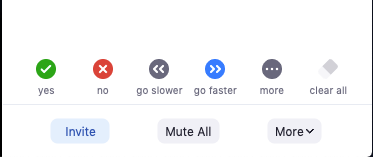
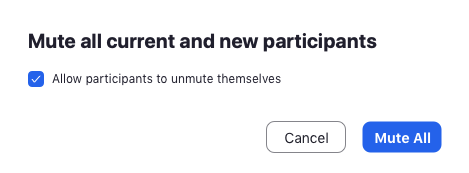
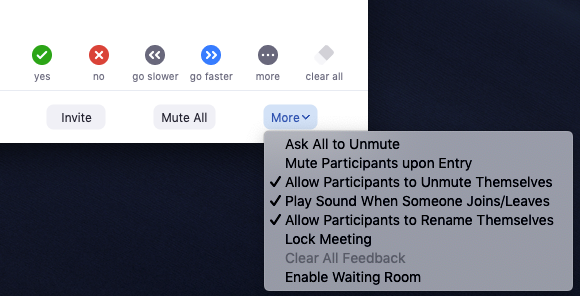


 .
.